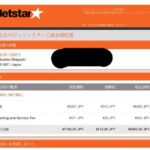普通は選択する機能のみの『左クリック』に機能を割り当てるアプリが”PopClip”です。2014年4月3日現在、500円の有料アプリです。
以前に購入していたのですが、「右クリックでメニューを呼び出せばイイやん、別につかわんでも...」と放置していました。作業環境を見直していたらアプリの存在に気付き、もう一度トライしました。
すいませんでした。便利、使わないと損です!
使わないなんて、、、、、過去の自分に「正座しろ」と言いつつ、40分くらい説教したい気持ちです。このアプリでコピー・貼り付けの作業がスピードアップしました。
右が左になるだけでない
右クリックが左クリックになる”だけ”と思っていたんですが、PopClipを使うと左クリックをした時に、シンプルなメニューが表示されます。右クリックだと、なんか色々たくさん表示されているメニューなんですよね。
1秒の違いが積み重なると、大きな違いになる
この違いが作業スピードを上げてくれます。たくさんのメニューだと一瞬とはいえ「どこだ?」となりますし、マウスを動かす距離があります。PopClipだと、選択した場所のすぐ近くに下のシンプルなメニューのみが表示されます。
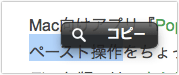
これを貼り付ける時もシンプルです。

1個のみです。迷い無く貴方のハートをズバッとクリックです。
普通はこのメニューです。右ななめ下へマウスカーソルを移動させるのが地味に手間です。いままでは疑わない当たり前な作業ですが、PopClipを使うと無駄だなぁって感じます。だからショートカットがあるんですが、まぁそこはあれです。
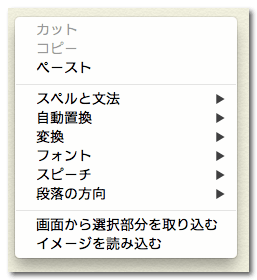
この違いで、作業としては”1秒ぐらい”は違ってくると思います。1回1回はたった1秒かもしれません。でも、コピー・貼り付けの作業です。一日になると何回も行っているハズです。
PopClipを使うと、毎週20分お得になります
一日、120回だと120秒、1秒の違いがもしかしたら2秒になると、240秒です。4分です。週 5日だと20分です。この差は大きいです。毎週、同じ仕事をやっていても、20分多い休憩ができるんですよ!お得。
設定方法
有料アプリなのでappストアから購入・インストールします。
![]() PopClip
PopClip
カテゴリ: ユーティリティ, 仕事効率化
なんか、システム環境設定を調整しろって言われます。拒否してもいいんですが、使えないので、現実問題としては拒否はなしということになります。
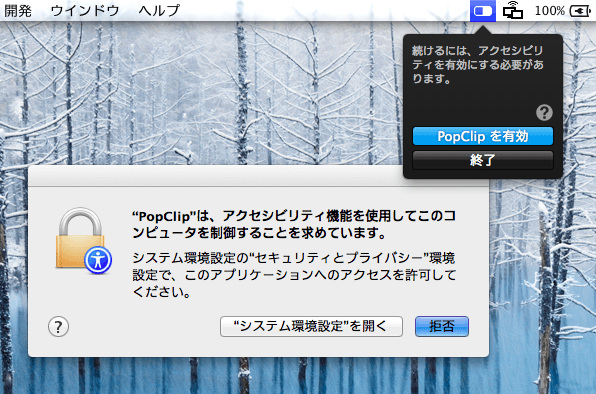
「セキュリティとプライバシー」の「アクセシビリティー」に表示されている「PopClip」のチェックを ON にします。これで準備オッケーです。
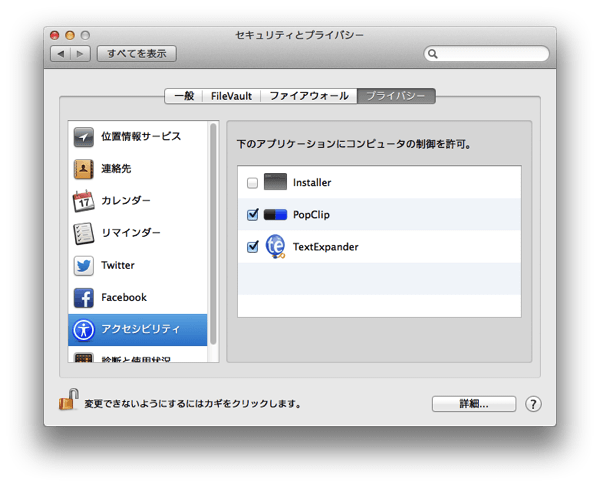
とりあえずはこのまま使ってみます。なんか凄いこともできるそうですが、コピーと貼り付けだけでもかなり”らくちん”になります。
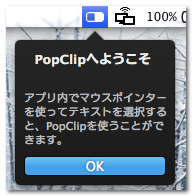
さらに凄いらしい
もっと便利な使い方ができるそうです。コピー・貼り付けだけでもこんなに便利なのですが、もっと使いこなそう!というやる気に燃えた時もばっちりです。
詳しくは下のリンクをご覧ください。
ものくろは PopClip初心者 なので、もうちょっと使ってみて「幸せ」になる設定ってどれだろうと、考えていきます。
![]() PopClip
PopClip
カテゴリ: ユーティリティ, 仕事効率化